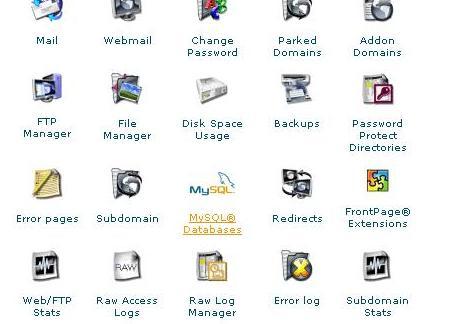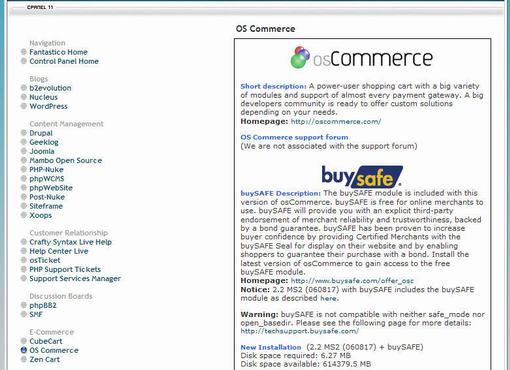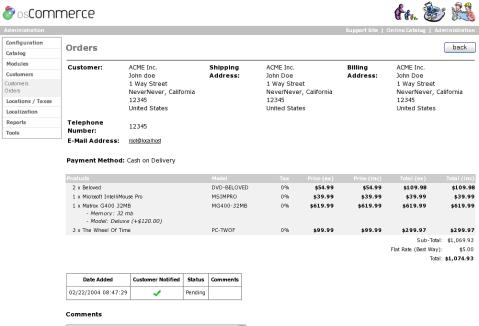Oscommerce manual
De la EuroDomenii - Domenii .Eu .Ro Registrator Acreditat
| Linia 35: | Linia 35: | ||
* Creaţi dir / catalog / admin / copii de rezervă şi de a seta permisiunile de 777. | * Creaţi dir / catalog / admin / copii de rezervă şi de a seta permisiunile de 777. | ||
* Setaţi permisiunile pe / catalog / admin / imagini / grafice directorul de la 777. | * Setaţi permisiunile pe / catalog / admin / imagini / grafice directorul de la 777. | ||
| - | * Ai nevoie de. Htaccess dvs. / catalog / admin director astfel încât este protejată prin parolă. Aveţi posibilitatea să utilizaţi o parolă de administrator în server-ul dvs., cum ar fi zona de administrare CPanel.'''Rezolvarea problemelor de instalare'''<br /> Desi sunt de multe ori nu de multe complicaţii, cu instalare, atâta timp cât permisiunile sunt setate şi a informaţiilor pentru bazele de date sunt corecte, o eroare este posibil să întâmpinaţi cu foaia de stil de configurare.Urmaţi instrucţiunile de mai jos pentru a corecta.<u>Foaie de stil: Toate imaginile sunt rupte</u>Dacă o pagină care arată totul cu excepţia dreptului de grafica si de formatare sunt absente, atunci mergeţi la această pagină şi schimbaţi link-ul de foaia de stil, indiferent de fişier nu este afişează corect:<LINK Href="../oscommerce/catalog/catalog/stylesheet.css" type=text/css rel=stylesheet>Tot ce trebuie să faceţi este să găsiţi pe linie şi în calea corectă pentru a indica la dvs. reale stylesheet.css.<link rel="stylesheet" type="text/css" href="stylesheet.css">Dacă vă veţi găsi nu sunt clare pe unele dintre setările sau configuraţii, nu este uşor să o urmaţi manualul inclus în osCommerce folderul pe care tocmai aţi extras pe desktop.'''''Instalarea automat de la server-gazdă, în termen de dvs.'''''Dacă utilizaţi un server de hosting, cum ar fi Du-te tata, Host Gator, IX sau, cel mai probabil veţi fi de lucru de la un bazate pe platforma Linux. Acest lucru nu face nici o diferenţă în general de a instala software-ului. Vi se va cPanel folosind ca panoul de control.Veţi putea găsi, '''Fantastico''' pictogramă în partea de jos dreapta (albastru smilie puţin faţă). După ce faceţi clic pe pictogramă, veţi putea să-un alt panou de control, cum ar fi Ilustraţia următoare. | + | * Ai nevoie de. Htaccess dvs. / catalog / admin director astfel încât este protejată prin parolă. Aveţi posibilitatea să utilizaţi o parolă de administrator în server-ul dvs., cum ar fi zona de administrare CPanel.'''Rezolvarea problemelor de instalare'''<br /> Desi sunt de multe ori nu de multe complicaţii, cu instalare, atâta timp cât permisiunile sunt setate şi a informaţiilor pentru bazele de date sunt corecte, o eroare este posibil să întâmpinaţi cu foaia de stil de configurare.Urmaţi instrucţiunile de mai jos pentru a corecta.<u>Foaie de stil: Toate imaginile sunt rupte</u>Dacă o pagină care arată totul cu excepţia dreptului de grafica si de formatare sunt absente, atunci mergeţi la această pagină şi schimbaţi link-ul de foaia de stil, indiferent de fişier nu este afişează corect:<LINK Href="../oscommerce/catalog/catalog/stylesheet.css" type=text/css rel=stylesheet>Tot ce trebuie să faceţi este să găsiţi pe linie şi în calea corectă pentru a indica la dvs. reale stylesheet.css.<link rel="stylesheet" type="text/css" href="stylesheet.css">Dacă vă veţi găsi nu sunt clare pe unele dintre setările sau configuraţii, nu este uşor să o urmaţi manualul inclus în osCommerce folderul pe care tocmai aţi extras pe desktop.'''''Instalarea automat de la server-gazdă, în termen de dvs.'''''Dacă utilizaţi un server de hosting, cum ar fi Du-te tata, Host Gator, IX sau, cel mai probabil veţi fi de lucru de la un bazate pe platforma Linux. Acest lucru nu face nici o diferenţă în general de a instala software-ului. Vi se va cPanel folosind ca panoul de control.Veţi putea găsi, '''Fantastico''' pictogramă în partea de jos dreapta (albastru smilie puţin faţă). După ce faceţi clic pe pictogramă, veţi putea să-un alt panou de control, cum ar fi Ilustraţia următoare. |
| - | [[Image:oscommerce_control_panel.jpg|336px|osCommerce control panel]]<br />Există multe proprietăţi pe care le pot seta. Acest software vă permite să adăugaţi cât mai multe produse şi categorii după cum doriţi, cu Adăugare / Editare şi elimina opţiuni, după cum este necesar. Aveţi posibilitatea de a vinde produse, fie fizice sau elemente de download. Puteti contacta clienţii dvs. prin e-mail, pot crea şi lunare, buletine de ştiri pentru a iesi cu actualizări de produs. Este uşor să creaţi copii de rezervă şi restaurare a bazei dumneavoastră de date. De asemenea, puteţi imprima facturile şi ambalare, atunci când au nevoie de slips pentru a trimite elementele. Puteţi accepta mai multe monede, care se va converti prin mai multe gateway / Servicii de prelucrare de plată, cum ar fi PayPal, 2Checkout, Authorize.net şi mai mult.Toţi clienţii primesc acces la propriile lor personale în panoul de cont pe care le puteţi urmări lor de ordine, lor de vedere istoric, adăugaţi suplimentare de transport maritim sau adrese de facturare, sau verifica recenzii de produse.<br /> Când adăugaţi produsele pe care le puteţi alege dacă să se afişeze cantitatea disponibilă, atunci când stocul este de aşteptat să fie disponibil din nou, dacă din stoc, o listă a vânzătorilor şi cele mai bune speciala, ultima adăugată şi de inventar.De mai grea parte este, probabil, setarea de transport maritim de opţiuni. Va trebui să setaţi variabilele de diferite dacă aveţi de gând să navă pentru mai mult de o ţară, sau altfel veţi pierde bani. Există multe opţiuni pentru a le utiliza pentru zonarea, ţări, UPS, exprima mail, aer mail, în total pe completă transport, suma pe element, calcularea şi transport de greutate.<br /> Acest software este foarte uşor de navigat şi de cele mai multe dintre clienţii dumneavoastră nu vor avea probleme mergi la pagina de produse pentru casă pagină pentru finalizarea lor de ordine.''Următorul este un ecran împuşcat de un tipic pentru pagina:'' | + | |
| + | [[Image:oscommerce_fantastico.jpg|510px|osCommerce Fantastico setup]] | ||
| + | |||
| + | Va trebui să faceţi clic pe meniul de pe partea stanga circa două treimi din modul în jos pentru a gasi link-ul de osCommerce pentru a adăuga opţiunea de instalare. Când au ajuns la acest ecran, va trebuie doar să faceţi clic pe link-ul de instalare pentru noi, care vor o instalare de tip pop up ecran. Acest lucru va necesita 6,72 MB de spaţiu pe disc disponibil pe server-ul dvs., pe care majoritatea oamenilor nu ar trebui să aibă o problemă cu.Aceasta vă va duce la pagina de instalare în cazul în care va trebui să introduceţi-vă la locaţia de instalare, în cazul în care ai doar un domeniu pe contul dvs. va fi automat acolo pentru tine de a alege. Va trebui să alegeţi pentru a instala care directorul în. Dacă ar fi la fel ca magazinul dvs. pentru a fi site-ul dvs., apoi alegeţi pentru a instala în directorul dvs. rădăcină este cea mai bună alegere, astfel încât să vă puteţi lăsa acest loc gol.<br /> Următorul care trebuie să alegeţi un nume de utilizator şi o parolă de administrator. Aceasta va fi necesară pentru momentul când vă conectaţi-vă la panoul de control pentru oscommerce modificările şi adăugarea de produse.Apoi, va trebui să alegeţi-vă numele magazinului, numele proprietarului (sau companie), companie de poştă electronică pe care îl veţi folosi atunci când trimiteţi mesaje de poştă electronică de către clienţi, Vă va cere pentru un nume de gazdă şi de SSL, este posibil să aveţi nevoie pentru a găsi că afară. Lăsaţi-l ca "Nu"; puteţi oricând schimba, mai târziu în termen de ea osCommerce de pe panoul de control.<br /> Apoi au opţiuni de a alege ceea ce doriti de client în momentul în care registrele. Implicit este setat la "Nu", şi nu am găsit necesitatea de a modifica aceasta, deoarece este cea mai mare parte personal de întrebări care nu se aplică pentru vânzări.Odată ce aţi făcut clic pe sistemul de instalare vă va informa de unde le-a instalat fisierele, pe ce bază de date, şi vă oferi o adresa url pentru osCommerce dvs. de acces la panoul de control. Asiguraţi-vă că marcajul url-ul. Va trebui să merg acolo în fiecare zi pentru dvs. de configurare.Nu mare lucru despre un automat de la instala aceste programe, este că, dacă există o problemă la instalarea, pe care le va spune dacă, şi în general este doar o chestiune de setări şi executaţi chmod permisiuni care pot fi setate în cPanel. Nu m-am rulat în orice probleme de instalare, atunci când am fost instalarea. Dacă pentru orice motiv, veţi face în rula o problemă şi trebuie să vă ştergeţi baza de date, cele mai multe servere de hosting copii de rezervă ale lor baze de date in fiecare zi, şi puteţi să îi contactaţi pentru asistenţă. Altfel, o reinstalaţi, asigurându-se că directorul este corectă, şi permisiunile sunt setate, ar trebui să rezolve problema.'''OsCommerce dvs. Utilizarea panoului de control pentru a seta proprietăţile magazin'''Când vă conectaţi-vă la osCommerce panoul de control ar trebui să vedeţi un ecran similar cu acesta:<br /> | ||
| + | |||
| + | [[Image:oscommerce_control_panel.jpg|336px|osCommerce control panel]] | ||
| + | <br />Există multe proprietăţi pe care le pot seta. Acest software vă permite să adăugaţi cât mai multe produse şi categorii după cum doriţi, cu Adăugare / Editare şi elimina opţiuni, după cum este necesar. Aveţi posibilitatea de a vinde produse, fie fizice sau elemente de download. Puteti contacta clienţii dvs. prin e-mail, pot crea şi lunare, buletine de ştiri pentru a iesi cu actualizări de produs. Este uşor să creaţi copii de rezervă şi restaurare a bazei dumneavoastră de date. De asemenea, puteţi imprima facturile şi ambalare, atunci când au nevoie de slips pentru a trimite elementele. Puteţi accepta mai multe monede, care se va converti prin mai multe gateway / Servicii de prelucrare de plată, cum ar fi PayPal, 2Checkout, Authorize.net şi mai mult.Toţi clienţii primesc acces la propriile lor personale în panoul de cont pe care le puteţi urmări lor de ordine, lor de vedere istoric, adăugaţi suplimentare de transport maritim sau adrese de facturare, sau verifica recenzii de produse.<br /> Când adăugaţi produsele pe care le puteţi alege dacă să se afişeze cantitatea disponibilă, atunci când stocul este de aşteptat să fie disponibil din nou, dacă din stoc, o listă a vânzătorilor şi cele mai bune speciala, ultima adăugată şi de inventar.De mai grea parte este, probabil, setarea de transport maritim de opţiuni. Va trebui să setaţi variabilele de diferite dacă aveţi de gând să navă pentru mai mult de o ţară, sau altfel veţi pierde bani. Există multe opţiuni pentru a le utiliza pentru zonarea, ţări, UPS, exprima mail, aer mail, în total pe completă transport, suma pe element, calcularea şi transport de greutate.<br /> Acest software este foarte uşor de navigat şi de cele mai multe dintre clienţii dumneavoastră nu vor avea probleme mergi la pagina de produse pentru casă pagină pentru finalizarea lor de ordine.''Următorul este un ecran împuşcat de un tipic pentru pagina:'' | ||
| + | |||
[[Image:oscommerce_order_page.jpg|479px|osCommerce order page]] | [[Image:oscommerce_order_page.jpg|479px|osCommerce order page]] | ||
| + | |||
[http://www.mytestbox.com/ro/e-commerce-software-reviews/oscommerce-review-popular-e-commerce-software-solution/ Sursa] | [http://www.mytestbox.com/ro/e-commerce-software-reviews/oscommerce-review-popular-e-commerce-software-solution/ Sursa] | ||
[[Categorie:OSCommerce]] | [[Categorie:OSCommerce]] | ||
Versiunea curentă din 29 ianuarie 2009 11:47
OsCommerce a fost si ramane taticul magazinelor online.
Cu un engine open source dezvoltat si reparat dealungul timpului de nenumarate persoane OsCommerce a devenit un shop de incredere si cel mai raspandit script in lumea comertului online.
Complementat de multiple addonuri si skinat de mai multe firme de design oscommerce prezinta avantajul experientei developerilor, gratuitatii, codului ushor de folosit (desi inca tabletar).
Addonuri utile pentru un magazin online de calitate:
- Chemo\’s Ultimate SEO URLs
- Chemo\’s Sitemaps
- Fancyer Invoice
- Header Tags
- Random Box
- Related products (pacat ca doar semi-manual)
- Unlimited pages
- News & Articles
Sursa
Manual de instalare
Dacă descărcarea şi instalarea software-ul manual, puteţi obţine descărcată de la http://www.oscommerce.com/solutions/downloads Salvaţi folder pe desktop ca nu este nevoie să încărcaţi întreaga lucru pentru scopuri de instalare. Când este finit, acesta este un zip dosar, deci va fi nevoie pentru a dezarhiva folder. Dacă utilizaţi Windows XP puteţi doar să faceţi clic dreapta pe folder şi alegeţi opţiunea dezarhiva. Deseori, ori dacă doar dublu clic pe folderul va dezarhiva, de asemenea.
După ce aţi extras fişierele într-un folder nou pe desktop, deschide-l si uita la ea. Va fi nevoie de a folder numit catalog de la serverul dvs. de FTP pentru a.
Doriţi să le transferaţi / încărcaţi-vă extrase oscommerce folderul de pe desktop pentru a contului dvs. de hosting. Veti avea nevoie de un client de FTP, pentru a face acest lucru. Un client de FTP, vă dă posibilitatea de a transfera cantitati mari de fişiere rapid şi direct în cazul în care doriţi să-l fi de pe serverul de hosting, fără nici o lungă perioadă de timp hassles manualul de a încărca fişierul fiecare singur. I găsi FileZilla este destul de usor de folosit un client de FTP.
Odată ce aţi introdus adresa dumneavoastră gazdă, nume de utilizator şi parola (toate lucruri care ar fi fost în binevenit dvs. de email, atunci când v-aţi înscris cu contul dvs. de hosting), client de FTP, computerul dvs. se conectează direct la server-ul dvs..
În funcţie de ce companie de găzduire sunt cu tine, fişierele dumneavoastră ar putea fi listate sub www. sau public-html. Glisaţi oscommerce folder cu mouse-ul pe partea stângă şi fixaţi-l în folderul pe dreapta (mag.)
Înainte de care veţi avea nevoie pentru a crea o baza de date MySQL. Puteţi găsi icoana din panoul de control, cum ar fi următoarele imaginea de mai jos:
În scopul de a crea o nouă bază de date, tot ce trebuie să faceţi este să introduceţi numele dorit pentru baza de date Baza de date noi în domeniu, apoi faceţi clic pe [creez baza de date] buton. Veţi avea, de asemenea, pentru a crea un nume de utilizator; aceasta este atât veţi avea acces la baza de date. Ar trebui să vedeţi opţiunea pentru sub numele si parola.
Apoi treceţi la următoarea opţiune şi asiguraţi-vă că adăugaţi numele de utilizator pentru a bazei dumneavoastră de date, de control şi să vă asiguraţi că toate privilegiile sunt indicate.
Înainte de care veţi avea nevoie pentru a deschide un nou tip de browser şi în http://yourserver/catalog/install/, pentru a ajunge la configuraţii. Va trebui să completaţi informaţiile de server de baze de date (Local Host), nume de utilizator şi parola şi numele bazei de date creată.
Este posibil să trebuiască să setaţi permisiunile pe / catalog / include / configure.php la dvs. în termen de 777 de la panoul de control, dacă veţi găsi pe care o primesc avertismente de securitate.
În cele din urmă, va trebui să setaţi următoarele permisiuni pentru a finaliza instalarea:
- Setaţi permisiunile pe / catalog / director pentru a imaginilor 777.
- Reiniţializaţi permisiunile pe / catalog / admin / include / configure.php la 644.
- Creaţi dir / catalog / admin / copii de rezervă şi de a seta permisiunile de 777.
- Setaţi permisiunile pe / catalog / admin / imagini / grafice directorul de la 777.
- Ai nevoie de. Htaccess dvs. / catalog / admin director astfel încât este protejată prin parolă. Aveţi posibilitatea să utilizaţi o parolă de administrator în server-ul dvs., cum ar fi zona de administrare CPanel.Rezolvarea problemelor de instalare
Desi sunt de multe ori nu de multe complicaţii, cu instalare, atâta timp cât permisiunile sunt setate şi a informaţiilor pentru bazele de date sunt corecte, o eroare este posibil să întâmpinaţi cu foaia de stil de configurare.Urmaţi instrucţiunile de mai jos pentru a corecta.Foaie de stil: Toate imaginile sunt rupteDacă o pagină care arată totul cu excepţia dreptului de grafica si de formatare sunt absente, atunci mergeţi la această pagină şi schimbaţi link-ul de foaia de stil, indiferent de fişier nu este afişează corect:<LINK Href="../oscommerce/catalog/catalog/stylesheet.css" type=text/css rel=stylesheet>Tot ce trebuie să faceţi este să găsiţi pe linie şi în calea corectă pentru a indica la dvs. reale stylesheet.css.<link rel="stylesheet" type="text/css" href="stylesheet.css">Dacă vă veţi găsi nu sunt clare pe unele dintre setările sau configuraţii, nu este uşor să o urmaţi manualul inclus în osCommerce folderul pe care tocmai aţi extras pe desktop.Instalarea automat de la server-gazdă, în termen de dvs.Dacă utilizaţi un server de hosting, cum ar fi Du-te tata, Host Gator, IX sau, cel mai probabil veţi fi de lucru de la un bazate pe platforma Linux. Acest lucru nu face nici o diferenţă în general de a instala software-ului. Vi se va cPanel folosind ca panoul de control.Veţi putea găsi, Fantastico pictogramă în partea de jos dreapta (albastru smilie puţin faţă). După ce faceţi clic pe pictogramă, veţi putea să-un alt panou de control, cum ar fi Ilustraţia următoare.
Va trebui să faceţi clic pe meniul de pe partea stanga circa două treimi din modul în jos pentru a gasi link-ul de osCommerce pentru a adăuga opţiunea de instalare. Când au ajuns la acest ecran, va trebuie doar să faceţi clic pe link-ul de instalare pentru noi, care vor o instalare de tip pop up ecran. Acest lucru va necesita 6,72 MB de spaţiu pe disc disponibil pe server-ul dvs., pe care majoritatea oamenilor nu ar trebui să aibă o problemă cu.Aceasta vă va duce la pagina de instalare în cazul în care va trebui să introduceţi-vă la locaţia de instalare, în cazul în care ai doar un domeniu pe contul dvs. va fi automat acolo pentru tine de a alege. Va trebui să alegeţi pentru a instala care directorul în. Dacă ar fi la fel ca magazinul dvs. pentru a fi site-ul dvs., apoi alegeţi pentru a instala în directorul dvs. rădăcină este cea mai bună alegere, astfel încât să vă puteţi lăsa acest loc gol.
Următorul care trebuie să alegeţi un nume de utilizator şi o parolă de administrator. Aceasta va fi necesară pentru momentul când vă conectaţi-vă la panoul de control pentru oscommerce modificările şi adăugarea de produse.Apoi, va trebui să alegeţi-vă numele magazinului, numele proprietarului (sau companie), companie de poştă electronică pe care îl veţi folosi atunci când trimiteţi mesaje de poştă electronică de către clienţi, Vă va cere pentru un nume de gazdă şi de SSL, este posibil să aveţi nevoie pentru a găsi că afară. Lăsaţi-l ca "Nu"; puteţi oricând schimba, mai târziu în termen de ea osCommerce de pe panoul de control.
Apoi au opţiuni de a alege ceea ce doriti de client în momentul în care registrele. Implicit este setat la "Nu", şi nu am găsit necesitatea de a modifica aceasta, deoarece este cea mai mare parte personal de întrebări care nu se aplică pentru vânzări.Odată ce aţi făcut clic pe sistemul de instalare vă va informa de unde le-a instalat fisierele, pe ce bază de date, şi vă oferi o adresa url pentru osCommerce dvs. de acces la panoul de control. Asiguraţi-vă că marcajul url-ul. Va trebui să merg acolo în fiecare zi pentru dvs. de configurare.Nu mare lucru despre un automat de la instala aceste programe, este că, dacă există o problemă la instalarea, pe care le va spune dacă, şi în general este doar o chestiune de setări şi executaţi chmod permisiuni care pot fi setate în cPanel. Nu m-am rulat în orice probleme de instalare, atunci când am fost instalarea. Dacă pentru orice motiv, veţi face în rula o problemă şi trebuie să vă ştergeţi baza de date, cele mai multe servere de hosting copii de rezervă ale lor baze de date in fiecare zi, şi puteţi să îi contactaţi pentru asistenţă. Altfel, o reinstalaţi, asigurându-se că directorul este corectă, şi permisiunile sunt setate, ar trebui să rezolve problema.OsCommerce dvs. Utilizarea panoului de control pentru a seta proprietăţile magazinCând vă conectaţi-vă la osCommerce panoul de control ar trebui să vedeţi un ecran similar cu acesta:
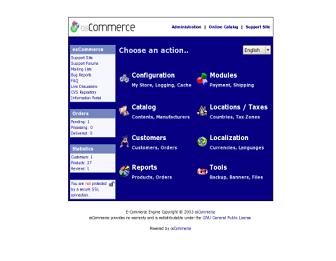
Există multe proprietăţi pe care le pot seta. Acest software vă permite să adăugaţi cât mai multe produse şi categorii după cum doriţi, cu Adăugare / Editare şi elimina opţiuni, după cum este necesar. Aveţi posibilitatea de a vinde produse, fie fizice sau elemente de download. Puteti contacta clienţii dvs. prin e-mail, pot crea şi lunare, buletine de ştiri pentru a iesi cu actualizări de produs. Este uşor să creaţi copii de rezervă şi restaurare a bazei dumneavoastră de date. De asemenea, puteţi imprima facturile şi ambalare, atunci când au nevoie de slips pentru a trimite elementele. Puteţi accepta mai multe monede, care se va converti prin mai multe gateway / Servicii de prelucrare de plată, cum ar fi PayPal, 2Checkout, Authorize.net şi mai mult.Toţi clienţii primesc acces la propriile lor personale în panoul de cont pe care le puteţi urmări lor de ordine, lor de vedere istoric, adăugaţi suplimentare de transport maritim sau adrese de facturare, sau verifica recenzii de produse.
Când adăugaţi produsele pe care le puteţi alege dacă să se afişeze cantitatea disponibilă, atunci când stocul este de aşteptat să fie disponibil din nou, dacă din stoc, o listă a vânzătorilor şi cele mai bune speciala, ultima adăugată şi de inventar.De mai grea parte este, probabil, setarea de transport maritim de opţiuni. Va trebui să setaţi variabilele de diferite dacă aveţi de gând să navă pentru mai mult de o ţară, sau altfel veţi pierde bani. Există multe opţiuni pentru a le utiliza pentru zonarea, ţări, UPS, exprima mail, aer mail, în total pe completă transport, suma pe element, calcularea şi transport de greutate.
Acest software este foarte uşor de navigat şi de cele mai multe dintre clienţii dumneavoastră nu vor avea probleme mergi la pagina de produse pentru casă pagină pentru finalizarea lor de ordine.Următorul este un ecran împuşcat de un tipic pentru pagina: